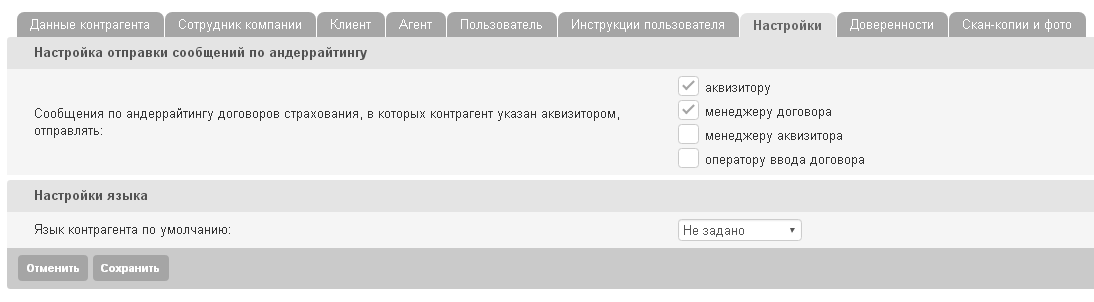Контрагенты
Модуль "Контрагенты" предназначен для создания и хранения всех контрагентов системы.
•CAGENT_ADD_EDIT_CAGENT_BANK — редактирование контрагентов, которые являются элементами справочника банков. Данная привилегия позволяет так же создавать карты контрагентов с отношением "партнер", а так же добавлять данное отношение для существующих карт, если в них установлен вид деятельности "Банківськи послуги"(Без наличия у пользователя CAGENT_ADD_EDIT_EXTENSION_PARTNER) •CAGENT_ADD_EDIT_EXTENSION_AGENT — добавление и редактирование отношения "Агент" •CAGENT_ADD_EDIT_EXTENSION_BROKER — добавление и редактирование отношения "Брокер" •CAGENT_ADD_EDIT_EXTENSION_CAGENTDIVISION — добавление и редактирование отношения "Подразделение контрагента" •CAGENT_ADD_EDIT_EXTENSION_CLIENT — добавление и редактирование отношения "Клиент" •CAGENT_ADD_EDIT_EXTENSION_EMPLOYEE — добавление и редактирование отношения "Сотрудник компании" •CAGENT_ADD_EDIT_EXTENSION_EXTERNALEMPLOYEE — добавление и редактирование отношения "Сотрудник контрагента" •CAGENT_ADD_EDIT_EXTENSION_INTERMEDIATOR — добавление и редактирование отношения "Посредник" •CAGENT_ADD_EDIT_EXTENSION_PARTNER — добавление и редактирование отношения "Партнер" •CAGENT_ASSIGN_PRODUCT_TARIF — назначение контрагенту продуктов и тарифов •CAGENT_CAN_SPEC_CHANGE_ALL — групповое изменение полей для всех контрагентов •CAGENT_CAN_SPEC_CHANGE — групповое изменение полей только для контрагентов того же подразделения, что и пользователь •CAGENT_CAN_SPEC_CHANGE_LOWER — групповое изменение полей для контрагентов своего и нижестоящих подразделений •CAGENT_CHAGE_EMPLOYEE_MANAGER — возможность задавать менеджера договоров для контрагентов •CAGENT_COMMISSION_SETTINGS_EDIT — редактирование настроек комиссионных контрагента •CAGENT_COMMISSION_SETTINGS_VIEW — просмотр настроек комиссионных контрагента •CAGENT_CO_DATA_EDIT — редактирование данных, относящихся к системе Client-Office •CAGENT_CO_DATA_VIEW — просмотр данных, относящихся к системе Client-Office •CAGENT_CREATE — создание контрагентов •CAGENT_DELETE — удаление контрагентов своего подразделения •CAGENT_DELETE_ALL — удаление любых контрагентов •CAGENT_EDIT — редактирование данных контрагентов своего подразделения •CAGENT_EDIT_ALL — редактирование данных всех контрагентов •CAGENT_EDIT_OWN — редактирование данных контрагентов, находящихся в непосредственном подчинении у пользователя или фигурирующих в договорах, в которых пользователь является аквизитором •CAGENT_EDIT_TYPE — возможность менять тип контрагентов (с СПД-ФЛ на физ. лицо и наоборот) •CAGENT_EXPORT — экспорт контрагентов в старый ФО •CAGENT_EXTENSION_DELETE — удаление отношений контрагента с компанией •CAGENT_MARK_AS_DELETE — возможность пометить как "удален" контрагентов своего подразделения •CAGENT_MARK_AS_DELETE_ALL — возможность пометить как "удален" любого контрагента •CAGENT_MERGE — объединение контрагентов •CAGENT_MERGE_FROM_FILE — объединение контрагентов с использованием файла •CAGENT_RESTORE — восстановление контрагентов своего подразделения, которые помеченны как "удалён" •CAGENT_RESTORE_ALL — восстановление любых контрагентов, которые помеченны как "удалён" •CAGENT_SALES_PLAN_CREATE — создание плана продаж контрагента •CAGENT_SALES_PLAN_VIEW — просмотр планов продаж контрагента •CAGENT_SALES_PLAN_EDIT — редактирование плана продаж контрагента •CAGENT_SALES_PLAN_DELETE — удаление плана продаж контрагента •CAGENT_SEARCH_BY_EXTRA_EXTENSIONS — возможность осуществлять поиск контрагентов, которые обладают следующими видами отношений с компанией: "Сотрудник компании", "Сотрудник контрагента", "Агент", "Посредник", "Партнер", "Подразделение контрагента" •CAGENT_VIEW — просмотр данных контрагентов своего подразделения •CAGENT_VIEW_ALL — просмотр данных всех контрагентов •CAGENT_VIEW_ALL_DELETE_MARKED — просмотр всех контрагентов, которые помеченны как "удалён" •CAGENT_VIEW_DELETE_MARKED — просмотр контрагентов своего подразделения, которые помеченны как "удалён" •CAGENT_VIEW_OWN — просмотр данных контрагентов, находящихся в непосредственном подчинении у пользователя или фигурирующих в договорах, в которых пользователь является аквизитором •CAGENT_VIEW_SELECTED — просмотр данных любого контрагента по ссылке •CAGENT_DOCUMENT_ADD — добавление прикрепленных файлов контрагента •CAGENT_DOCUMENT_EDIT — изменение прикрепленных файлов контрагента •CAGENT_DOCUMENT_DELETE — удаление прикрепленных файлов контрагента •CAGENT_CHAGE_EMPLOYEE_MANAGER — возможность задавать менеджера договоров для контрагентов
|
Для работы с базой контрагентов следует перейти в навигационном меню по ссылке "Контрагенты"
Контрагенты в системе — физические лица, СПД-ФЛ и юридические лица, с которыми у Компании установлены некоторые отношения.
Виды отношений с Компанией:
•"Клиент" – контрагент, который фигурирует в договоре страхования в качестве Страхователя
•"Застрахованное лицо" – контрагент, который фигурирует в договоре страхования в качестве застрахованного лица
•"Выгодоприобретатель" – контрагент, который фигурирует в договоре страхования в качестве выгодоприобретателя
•"Сотрудник компании" – контрагент, который может заключать договора со стороны страховой компании, для контрагента с таким отношением не обязательно наличие настройки комиссионных для заключения договоров
•"Сотрудник контрагента" – контрагент, который может заключать договора со стороны страховой компании, являясь при этом сотрудником не СК, а сторонней организации (банки, заправки и т. д.)
•"Агент" – контрагент, который может заключать договора со стороны страховой компании, для контрагента с таким отношением (если нет отношения “Сотрудник компании”) для заключения договоров обязательно наличие настройки комиссионных и действующего агентского договора
•"Посредник"
•"Партнер"
•"Подразделение контрагента"
Один контрагент может иметь с Компанией несколько видов отношений (например, Клиент и Сотрудник).
Доступ к системе имеют только пользователи, обладающие учетной записью пользователя из числа Сотрудников компании. Каждый пользователь имеет уникальное имя пользователя (логин), пароль, а также набор ролей и привилегий, регламентирующих уровень доступа данного пользователя к модулям системы.
Каждый потенциальный пользователь может оформить заявку на предоставление ему доступа к системе, а также отметить роли, которые, по его мнению, должны быть ему назначены (подробнее см. раздел Заявки на регистрацию пользователей).
Присвоить роль Сотруднику компании можно после добавления ему отношения Пользователь по нажатию кнопки "Добавить отношение" в навигационном меню страницы (перечень ролей см. в разделе Роли пользователей).
Заключать самостоятельно договора в системе (быть аквизиторами договоров) имеют возможность пользователи системы (имеют отношение "Пользователь"), имеющие вид отношения с Компанией: "Агент", "Сотрудник компании", "Посредник", "Сотрудник контрагента", "Подразделение контрагента".
Контрагенты, не являющиеся пользователями системы, могут быть указаны аквизиторами договоров, которые вводят в систему другие пользователи, но при условии, что одни имеют хотя бы одно из следующих видов отношений: "Агент", "Сотрудник компании", "Посредник".
Пользователи системы, которые имеют право заключать договора, могут быть также указаны аквизиторами договоров при вводе договора в систему другим пользователем.
Пользователи с отношением "Сотрудник компании" имеют возможность самостоятельно выбирать в качестве аквизитора другого контрагента.
Пользователи с отношением "Агент", "Посредник", а также "Сотрудника контрагента" + "Пользователь", "Подразделение контрагента" + "Пользователь" ограничены в праве менять аквизитора при заключении договора, для данных пользователей аквизитора определяет администратор системы.
Для назначения аквизитора договоров следует выполнить: •перейти на закладку "Данные контрагента" страницы просомтра данных контрагента •перейти в режим редактирования •в блоке "Положение в сети продаж" в поле "Является аквизитором оформляемых договоров" отметить соответствующую опцию: •"да" — данный контрагент при заключении договора будет по умолчанию выступать в качестве аквизитора •"нет" — данный контрагент не будет выступать аквизитором заключаемых договоров, и следовательно, для него следует назначить другого аквизитора
После выбора значения "нет" отобразится поле "Аквизитор оформляемых договоров", в котором по нажатию кнопки "Выбрать" следует выбрать контрагента, который будет подставляться в поле "Аквизитор" при заключении договоров данным контрагентом, и следовательно, все настройки, связанные с аквизитором при вводе договоров будут применяться относительно установленного аквизитора, а не относительно пользователя, который вводит договор (в том числе и бланки, и доверенности будут использованы, доступные указанному аквизитору, а не контрагенту, который вводит договор).
При указании в качестве аквизитора другого контрагента отобразится дополнительное поле: "Менеджером договоров является менеджер, указанный для данного контрагента". При установке в данном поле флага менеджером договоров, заключаемых данным контрагентом, автоматически будет устанавливаться менеджер, настроенный именно для него, а не для выбранного аквизитора, в противном случае установится менеджер аквизитора.
Для контрагентов, которые могут быть аквизиторами, на закладке "Настройки" карточки контрагента возможно выполнить настройки индивидуальных системных рассылок
|
При вводе договора для страхователя юр. лица возможно указать данные об уполномоченном лице, причем возможно использовать данные о сотрудниках данного контрагента, если они внесены в систему.
При вводе договора в блоке полей "Уполномоченное лицо" можно указать данные контрагента, который является уполномоченным лицом. Перед данным блоком доступен выпадающий список, в котором можно выбрать или значение "новый контрагент", или перечень всех контрагентов (фамилия и инициалы), которые являются сотрудниками данного контрагента (контрагенты, подчиненному данному контрагенту и имеющие отношение "Сотрудник контрагента").
Если выбрано значение "новый контрагент", то после сохранения договора введенные данные сохраняются не только в нем, но также будет создана новая карточка контрагента в соответствии с введенными данными (данный контрагент будет подчинен контрагенту-страхователю и у него будет отношение "Сотрудник контрагента").
Если выбрано одно из лиц в списке, то в поля будут загружены значения из карточки контрагента. После сохранения договора данные будут обновлены. При редактировании заключенного договора будут отображаться поля для ввода данных об уполномоченном лице без выпадающего списка. Перед сохранением будет выдано предупреждение об обновлении карточки контрагента "Уполномоченное лицо". Если пользователь укажет необходимость обновления карточки контрагента, то карточка контрагента будет обновлена.
Если при заключении договора, уполномоченное лицо указано не было, то при редактировании заключенного договора поля уполномоченного лица будут сохранены только в карточке договора, карточка контрагента создаваться не будет. Для того чтобы можно было открепить указанное застрахованное лицо от договора, необходимо при редактировании заключенного договора нажать ссылку "Очистить" рядом с привязкой к карточке.
|
Для каждого контрагента системы, который может быть продавцом договоров (имеет отношение с компанией "Сотрудник" / "Агент" / "Посредник" / "Сотрудник контрагента" с отношением "Пользователь" / "Подразделение контрагента" с отношением "Пользователь"), должен быть назначен менеджер заключаемых им договоров.
Назначать менеджеров договоров дает право привилегия CAGENT_CHAGE_EMPLOYEE_MANAGER — возможность задавать менеджера договоров для контрагентов.
Назначается менеджер договоров на карточке контрагента-продавца в поле "Менеджером договоров продавца" (в блоке "Положение в сети продаж" на закладке "Данные контрагента"). Для назначения менеджера договоров следует в режиме редактирования (пользователь должен иметь возможность редактировать карточку контрагента) в данном поле нажать кнопку "Выбрать" и в появившемся окне "Выбор контрагента" ввести его имя (поиск в БД выполняется от трех введенных символов фамилии, имени или отчества). После выбора при необходимости значение можно изменить по нажатию в том же поле кнопки "Изменить". После сохранения договора менеджер договора отобразится на карточке договора в поле "Менеджер договора".
Менеджер договора выбирается из БД из числа действующих сотрудников (контрагенты системы с видом отношения "Сотрудник компании"), и дата заключения которого попадает в период его работы в компании, указанный на второй закладке карточки контрагента. Если менеджером договора назначается недействующий сотрудник, то система выдаст соответствующее предупреждение.
Для контрагентов с видом отношения "Сотрудник компании" в режиме редактирования сначала отображается только поле "Является менеджером своих договоров", в котором следует выбрать одну из опций: •"да" — сотрудник омпании является менеджером своих договоров, и его имя после сохранения карточки контрагента будет автоматически установлено в поле "Менеджер договоров продавца" •"нет" — сотрудник омпании является менеджером своих договоров, следовательно, необходимо назначить менеджером другого контрагента (отобразится поле "Менеджер договоров продавца" с кнопкой "Выбрать", выбор выполняется аналогично выше описанному способу)
Для включения менеджера договора в договоре страхования в качестве получателя КВ для него следует сформировать настройку КВ с видом вознаграждения "Бонус" (подробнее о создании и назначении настроек КВ см. раздел "Комиссионное вознаграждение" — "Настройки КВ").
Изменение менеджера продавца договоров
|
Если контрагент относится к какой-либо организации, в т.ч. в моторно-транспортное страховое бюро Украины (МТСБУ), данную принадлежность возможно зарегистрировать в блоке "Вхождение в состав организаций и союзов" закладки "Данные контрагента" в карточке контрагента.
Регистрировать информацию о вхождении контрагента в состав организаций дает право привилегия CAGENT_ASSOCIATIONS_INFO_EDIT — возможность редактировать данные в блоке "Вхождение в состав организаций и союзов" на карточке контрагента.
Для регистрации вхождения контрагента в состав организации следует выполнить: 1.Перейти в режим редактирования 2.В блоке "Вхождение в состав организации и союзов" нажать кнопку "Добавить организацию" (см. рис.) 3.Воспользовавшись фильтром поиска выбрать из БД нужную организацию (контрагента типа "Юр. лицо") 4.Указать срок вхождения в состав организации 5.Сохранить изменения по нажатию в функциональном меню карточки контрагента кнопки "Сохранить"
Если будет выбрана организация МТСБУ, то ниже отобразится блок "Дополнительные данные", в котором следует указать код контрагента в МТСБУ (см. рис.), причем системой автоматически будет выполняться проверка на уникальность введенного в поле "Код контрагента в МТСБУ" значения, и если контрагент с таким кодом уже имеется в системе, то будет выдано предупреждение. Также, при сохранении данных будет выполняться проверка того, что в блоке "Вхождение в состав организаций и союзов" не содержится несколько одинаковых организаций с пересекающимися сроками вхождения в эти организации.
Для удаления добавленной организации следует в режиме редактирования нажать напротив иконку
|